Jak naprawić niedostępny wolumin ReFS po aktualizacji
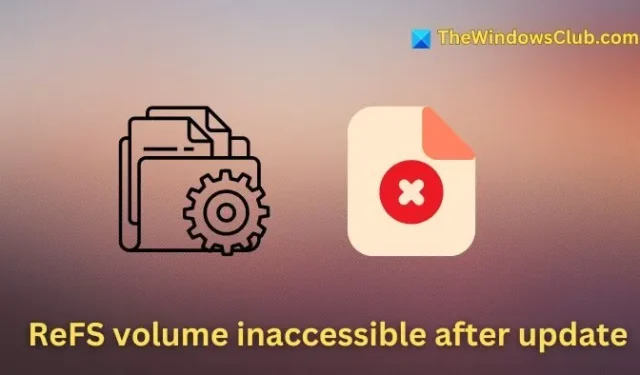
ReFS, skrót od Resilient File System, został zaprojektowany tak, aby oferować zwiększoną skalowalność i niezawodność w porównaniu do konwencjonalnego systemu plików NTFS. Może obsługiwać większe wolumeny pamięci masowej lokalnej i sieciowej, jednocześnie wykorzystując system dziennika metadanych cyfrowych w celu lepszego odzyskiwania danych i zapewnienia integralności plików. Jeśli wolumin ReFS stanie się niedostępny po aktualizacji , ten artykuł zawiera pomocne rozwiązania.
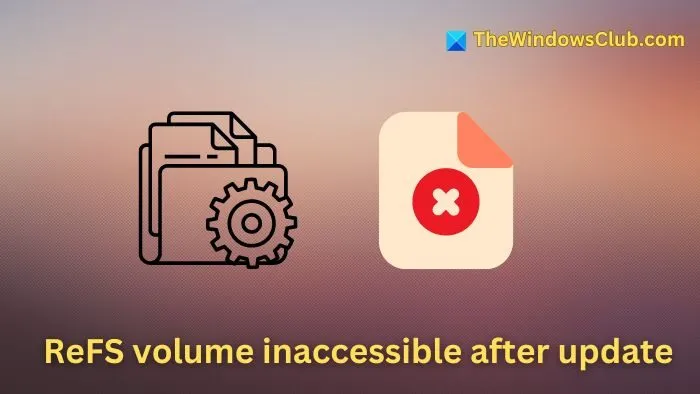
Wielu użytkowników doświadcza tego problemu po wykonaniu aktualizacji systemu Windows lub uaktualnieniu systemu z Windows 10 do Windows 11. Główne przyczyny tego problemu to:
- Niezgodny lub uszkodzony wolumin : Jeśli ostatnia aktualizacja (lub uaktualnienie systemu operacyjnego) nie jest zgodna z woluminem dysku, system plików może mieć problemy z efektywnym odczytem lub zapisem danych. Przerwy w procesie aktualizacji lub błędy mogą również sprawić, że wolumin będzie niespójny, co doprowadzi do niedostępności.
- Problemy sprzętowe: Problemy fizyczne z dyskiem twardym mogą powodować niedostępne sektory, uszkadzając metadane systemu plików. Biorąc pod uwagę, że ReFS w dużym stopniu opiera się na tych metadanych, takie awarie sprzętowe mogą naruszyć lokalizacje plików i atrybuty, powodując, że wolumin stanie się niedostępny.
- Uszkodzone metadane ReFS: Uszkodzenie lub niezgodność struktury metadanych może wynikać z nieoczekiwanych wyłączeń systemu, awarii sprzętu lub błędów oprogramowania. W takich sytuacjach system plików może nie być w stanie uzyskać dostępu do przechowywanych danych lub nimi zarządzać, co powoduje błąd dostępności.
Rozwiązywanie problemu niedostępności woluminu ReFS po aktualizacji
Aby rozwiązać ten problem, wykonaj następujące kroki:
- Odinstaluj najnowszą aktualizację systemu Windows
- Zaktualizuj wolumin ReFS do najnowszej wersji
- Aktywuj strumienie integralności
1] Odinstaluj najnowszą aktualizację systemu Windows
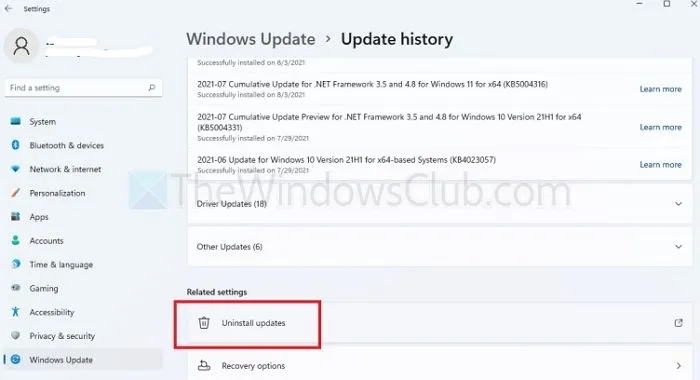
- Aby uzyskać dostęp do aplikacji Ustawienia , naciśnij jednocześnie klawisze Windows + I.
- W lewym panelu wybierz opcję Windows Update , a następnie kliknij pozycję Historia aktualizacji po prawej stronie.
- W sekcji Ustawienia powiązane wybierz Odinstaluj aktualizacje i kliknij Odinstaluj obok aktualizacji, którą chcesz usunąć.
- Po zakończeniu odinstalowywania uruchom ponownie komputer.
2] Zaktualizuj wolumin ReFS do najnowszej wersji
Jeśli Twój system używa przestarzałej wersji ReFS, może nie być zgodny z Twoją obecną wersją systemu Windows. Na przykład obsługa ReFS 1.x nie jest już dostępna w systemie Windows. W takich przypadkach uaktualnienie ReFS może rozwiązać problem. Możesz wykonać uaktualnienie w miejscu w następujący sposób:
- Pobierz plik ISO systemu Windows 11.
- Otwórz pobrany plik i zainicjuj plik instalacyjny, aby kontynuować.
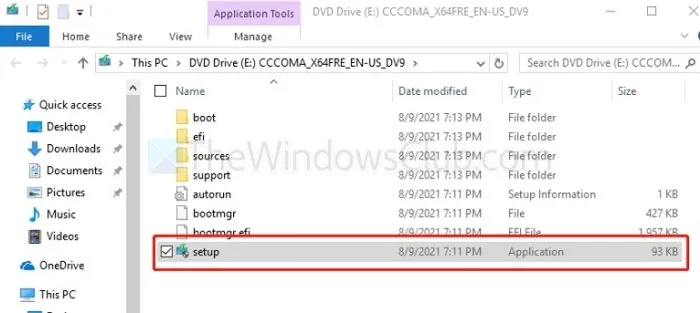
- Wybierz Dalej, aby kontynuować i postępuj zgodnie z instrukcjami wyświetlanymi na ekranie, aby dokończyć aktualizację.
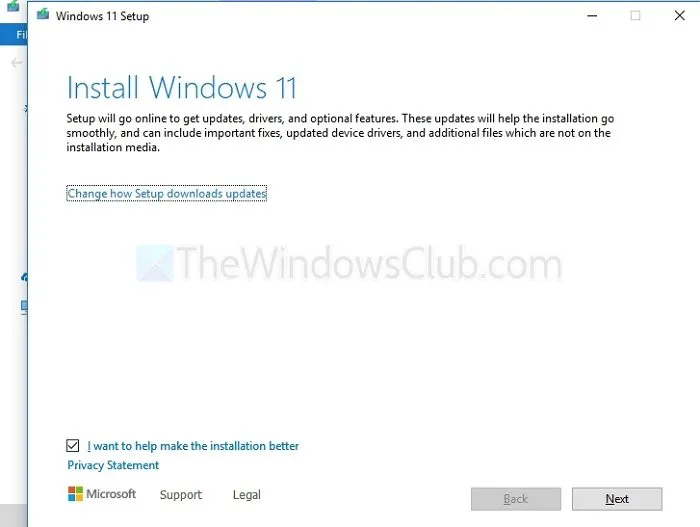
- Po zakończeniu procesu sprawdź bieżącą wersję ReFS, używając polecenia fsutil w terminalu Windows. Otwórz go jako administrator i wprowadź:
fsutil fsinfo refsinfo X
3] Włącz strumienie integralności
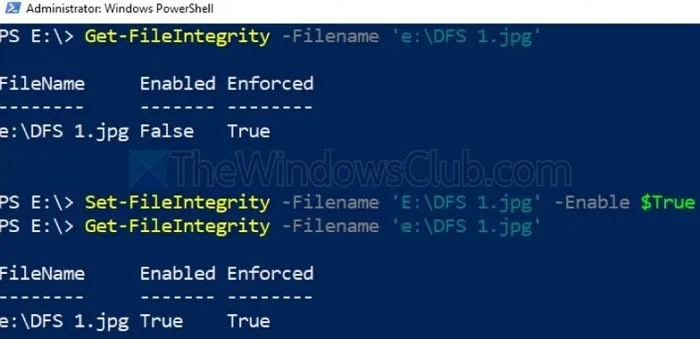
Integrity Streams może wykryć i naprawić uszkodzone sekcje, jeśli wolumin ReFS jest niedostępny z powodu uszkodzenia danych po aktualizacjach systemu Windows. To narzędzie jest niezbędne do przywrócenia funkcjonalności woluminu dysku i zabezpieczenia danych. Aby użyć tej funkcji:
- Uruchom terminal systemu Windows , wpisując cmd w pasku wyszukiwania na pulpicie, a następnie uruchom go jako administrator.
- Wykonaj następujące polecenia w podanej kolejności:
Set –FileIntegrity –Filename 'E:\DFS 1.jpg' –Enable $True
Get –FileIntegrity –Filename 'E:\DFS 1.jpg'
Pierwsze polecenie aktywuje integralność pliku dla wszystkich nowych plików, natomiast drugie polecenie stosuje ją do istniejących folderów i podfolderów.
Czym NTFS różni się od ReFS?
NTFS modyfikuje metadane plików bezpośrednio, co może prowadzić do utraty lub uszkodzenia danych podczas awarii systemu. W przeciwieństwie do tego, ReFS priorytetowo traktuje integralność danych, tworząc kopię zapasową metadanych przed wprowadzeniem jakichkolwiek zmian, łącząc dane z zaktualizowanymi metadanymi dopiero po ich bezpiecznym zapisaniu na dysku.
Czy system plików ReFS jest szybszy niż NTFS?
Pod względem wydajności ReFS zazwyczaj przewyższa NTFS, szczególnie w rozległych środowiskach i przy dużych obciążeniach. Ta zaleta wynika z wydajnego przetwarzania metadanych, gdzie zachowuje kopię przed edycją, zmniejszając w ten sposób ryzyko uszkodzenia danych i zwiększając ogólną wydajność.



Dodaj komentarz